Jak naprawić błąd uprawnień do plików i folderów w WordPress
Opublikowany: 2021-06-11Mimo że WordPress jest platformą przyjazną dla użytkownika, od czasu do czasu możesz napotkać błędy. Jednym z takich problemów jest komunikat o błędzie informujący, że nie masz odpowiednich uprawnień do plików lub folderów, aby wprowadzić pewne zmiany w witrynie.
Podobnie jak w przypadku wielu innych błędów WordPress, rozwiązanie tego problemu może być proste. Za pomocą klienta protokołu FTP (File Transfer Protocol) możesz dostosować kilka ustawień i wrócić do pracy w swojej witrynie w mgnieniu oka.
W tym samouczku omówimy, dlaczego pojawiają się błędy uprawnień do plików i folderów oraz jak mogą one wpływać na witrynę WordPress. Następnie przeprowadzimy Cię przez trzy proste kroki, aby rozwiązać problem. Chodźmy!
Co to jest błąd uprawnień do plików i folderów?
Uprawnienia to reguły kontrolujące, kto ma dostęp do plików i folderów tworzących witrynę WordPress. Różnią się one w zależności od poziomu bezpieczeństwa wymaganego przez każdy plik i określają, którzy użytkownicy mogą czytać, uruchamiać lub modyfikować zawartość.
Istnieją uprawnienia do plików i folderów, aby zapewnić bezpieczeństwo witryny WordPress. Zezwolenie użytkownikom na dostęp do poufnych plików, takich jak strony zawierające informacje o kartach płatniczych, może narazić Twoją witrynę na szwank. Na przykład luźne uprawnienia mogą zapewnić łatwy dostęp hakerom, którzy celowo niszczą lub kradną dane.
Należy się jednak obawiać nie tylko złośliwych działań. Nawet użytkownicy o dobrych intencjach mogą przypadkowo zmienić pliki i zepsuć witrynę w tym procesie. Ograniczenie dostępu do niektórych plików jest środkiem zapobiegawczym, aby uniknąć takich wypadków.
Innymi słowy, komunikat, który pojawia się w WordPressie, że nie masz uprawnień do edycji pliku, nie zawsze jest błędem, że tak powiem. Jednak nieprawidłowe uprawnienia do plików mogą nieumyślnie uniemożliwić wprowadzenie niezbędnych zmian w witrynie.
Na przykład możesz otrzymać komunikat o błędzie uprawnień podczas próby zainstalowania wtyczki lub motywu, co jest akcją, która tworzy nowe foldery i pliki. Może się również pojawić, gdy próbujesz uruchomić program lub przesłać obraz. Niezależnie od okoliczności, aby przejść dalej, musisz dostosować uprawnienia witryny.
Jak naprawić błąd uprawnień do plików i folderów w WordPressie (w 3 krokach)
Na szczęście wystarczą tylko trzy proste kroki, aby rozwiązać problemy z uprawnieniami do plików i folderów w WordPressie.
Wykonaj poniższe kroki, będziesz potrzebować swoich danych logowania FTP. Ponadto zalecamy wykonanie kopii zapasowej witryny przed kontynuowaniem, ponieważ podczas pracy z plikami WordPress zawsze może wystąpić błąd ludzki.
Krok 1: Połącz się z serwerem za pomocą klienta FTP
Aby zmienić uprawnienia do plików i folderów, musisz mieć do nich dostęp. W związku z tym pierwszą rzeczą, jakiej będziesz potrzebować, jest klient FTP, który pomoże Ci przesyłać informacje z komputera lokalnego na serwer Twojej witryny.
Polecamy FileZillę. Jest zatwierdzony przez WordPress, darmowy i niezwykle stabilny sposób przesyłania i pobierania plików z witryn internetowych:
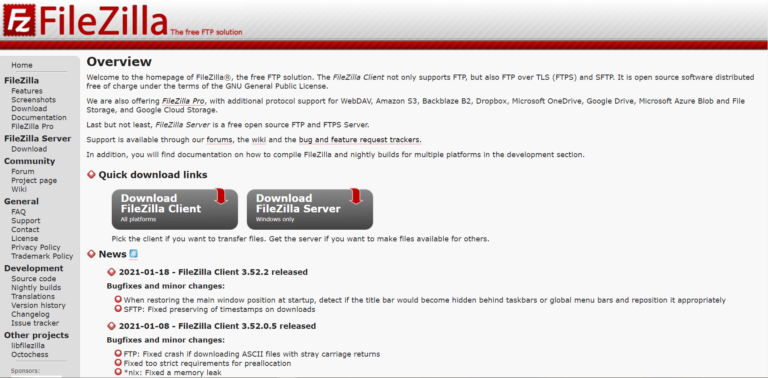
Skonfiguruj wybranego klienta FTP i połącz go z serwerem, korzystając z danych uwierzytelniających dostarczonych przez dostawcę usług hostingowych.
Jeśli jesteś nowy w FTP, warto poświęcić trochę czasu na przyzwyczajenie się do interfejsu klienta. Gdy wszystko będzie gotowe, przejdź do folderu głównego witryny (zwykle oznaczonego jako public_html ).
Krok 2: Zmień uprawnienia do folderów i podfolderów
Po otwarciu katalogu głównego powinieneś zobaczyć wszystkie pliki i foldery WordPress. Najpierw wybierz wszystkie foldery:
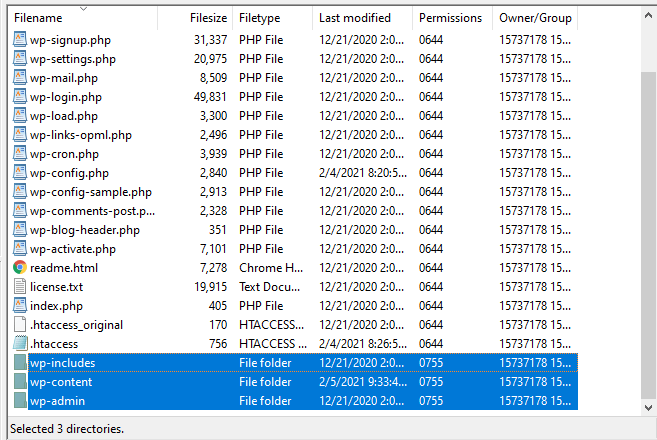
Powinny one obejmować wp-includes , wp-content i wp-admin . Następnie kliknij prawym przyciskiem myszy ten wybór, aby wyświetlić menu opcji. Wybierz Uprawnienia do plików .

Spowoduje to otwarcie okna, w którym możesz dostosować ustawienia uprawnień. Będzie to wyglądać mniej więcej tak:
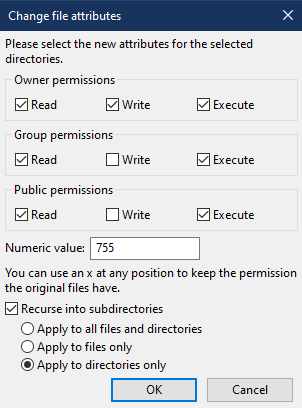
W polu Wartość liczbowa wprowadź liczbę 755 .
Jest to kod, który określa, jakie typy użytkowników powinny mieć możliwość czytania, pisania i wykonywania plików.
Pierwsza cyfra (7) daje właścicielowi (Tobie) pełne uprawnienia. Druga liczba (5) umożliwia wybranym użytkownikom (takim jak osoby z zarejestrowanymi kontami w Twojej witrynie) odczytywanie i uruchamianie zawartości tych folderów. Ostatnia cyfra (5) określa uprawnienia publiczne Twojej witryny, które w tym przypadku są również ustawione na odczyt/wykonywanie.
Nieco dalej upewnij się, że zaznaczyłeś pole Rekurencja do podkatalogów . Spowoduje to zastosowanie tych uprawnień do wszystkich podfolderów w tych, które wybrałeś, więc nie musisz indywidualnie edytować uprawnień dla każdego z nich.
Sprawdź także opcję Zastosuj tylko do katalogów . Zapewni to, że ustawione uprawnienia będą stosowane tylko do folderów, ale nie do zawartych w nich plików. Wymagają one nieco innych uprawnień, które omówimy w następnym kroku.
Po wypełnieniu odpowiednich pól kliknij OK , aby zastosować nowe uprawnienia.
Krok 3: Zmień uprawnienia do plików
Następnie wróć do katalogu głównego w kliencie FTP i wybierz wszystkie foldery i wszystkie pliki:
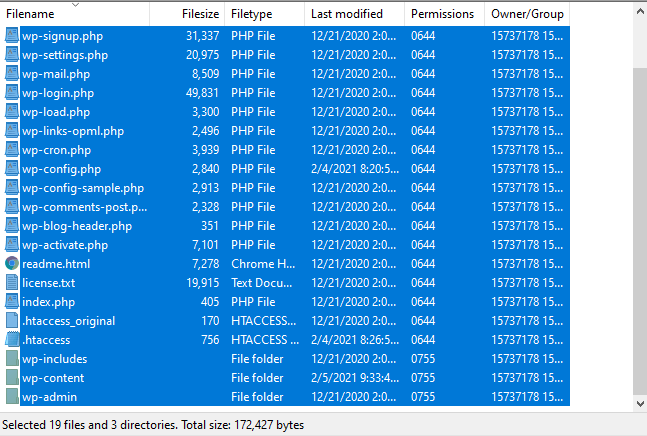
Kliknij je prawym przyciskiem myszy i wybierz Uprawnienia do plików , jak w ostatnim kroku. Spowoduje to wyświetlenie tego samego okna uprawnień. Jednak tym razem wpisz 644 w polu Wartość liczbowa :
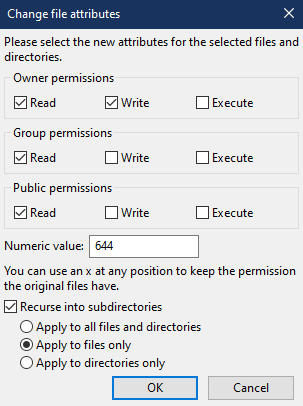
To uprawnienie działa tak samo, jak to, którego używaliśmy do folderów.
Pierwsza cyfra (6) daje uprawnienia do odczytu i zapisu plików. Jest to bardziej rygorystyczne niż uprawnienia do folderów, aby zapewnić dodatkowy poziom bezpieczeństwa Twoim poufnym plikom. Druga (4) i trzecia (4) cyfra ustawiają uprawnienia grupowe i publiczne tylko do odczytu. Ponownie, ze względów bezpieczeństwa są one bardziej rygorystyczne niż uprawnienia do folderów.
Teraz możesz przejść do pól wyboru. Upewnij się, że pole Rekurencja do podkatalogów jest zaznaczone, aby zmiany miały zastosowanie do wszystkich plików w katalogach najwyższego poziomu. Zaznacz również opcję Zastosuj tylko do plików — w przeciwnym razie cofniesz całą pracę z kroku 2.
Po ustawieniu uprawnień tak, aby menu wyglądało jak na powyższym zrzucie ekranu, kliknij OK , aby zakończyć proces. Teraz powinieneś mieć swobodę edytowania plików witryny bez konieczności zmagania się z komunikatami o błędach.
Wniosek
Nieoczekiwane komunikaty o błędach mogą przeszkodzić w sprawnie działającej witrynie. Na szczęście tylko kilka kroków dzieli Cię od korzystania z klienta FTP, takiego jak FileZilla, do prostego ustawiania uprawnień do plików i folderów.
W tym artykule omówiliśmy trzy kroki, aby naprawić błędy uprawnień do plików i folderów w WordPress:
- Wybierz klienta FTP i połącz się ze swoim serwerem.
- Zmień uprawnienia do folderów i podfolderów.
- Edytuj swoje uprawnienia do plików.
Masz pytania dotyczące naprawy błędu uprawnień do plików i folderów w WordPressie? Daj nam znać w sekcji komentarzy poniżej!
